OnePlusスマートフォンで重要なデータを失くしてしまった場合、まずはOnePlus Switchを使ってデータを復元しようとするかもしれません。しかし、このアプリは現在Clone Phoneに名称が変更され、主に連絡先、SMS、その他のファイルをデバイス間で転送するために設計されています。つまり、新しいスマートフォンへのデータ移行はサポートしますが、削除されたファイルを復元することはできません。
朗報です。OnePlusのデータ復旧はまだ可能です。Googleバックアップ、ローカルバックアップ、あるいはバックアップが全くない場合でも、失われた写真、連絡先、メッセージなどを復元する効果的な方法があります。
このガイドでは、OnePlus のデータ復旧を段階的に実行するための 5 つの実証済みの方法を学習します。
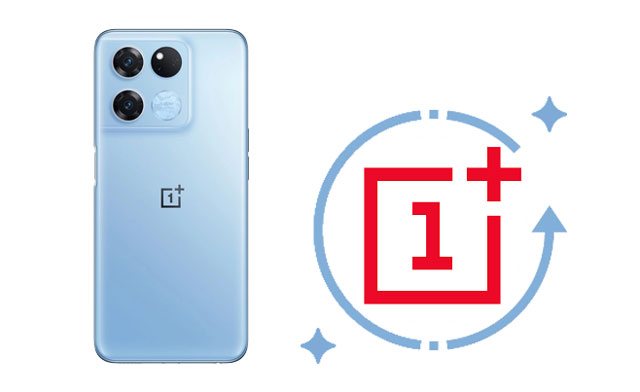
はい。OnePlusスマートフォンから削除されたデータを復元することは可能です。デバイスから何かを削除すると、そのデータは非表示のセクションに移動され、新しいファイルのためのスペースが確保されます。つまり、まだ復元できる可能性があります。ただし、復元するには専用の復元ツールを使用する必要があります。
さらに、OnePlus 13 のデータ復旧を行う前に知っておくべき役立つことがいくつかあります。
Coolmuster Lab.Fone for Android(Androidデータ復元)バックアップなしでAndroidデバイスから削除されたデータを復元できる強力なツールです。また、スマートフォン上のすべてのコンテンツをプレビューし、必要なアイテムだけを復元できるなど、非常に使いやすいツールです。
なぜCoolmuster Lab.Fone for Android(Androidデータ復元)を選ぶべきなのでしょうか?
バックアップなしでOnePlus Oneから失われたデータを回復するにはどうすればよいですか?
01コンピュータにソフトウェアをインストールして開きます。
02 USBケーブルを使ってOnePlusスマートフォンをパソコンに接続し、必要に応じてスマートフォンのUSBデバッグを有効にします。接続すると、データ選択画面が表示されます。復元したいファイルを選択し、「次へ」をクリックします。

03その後、画面の指示に従って OnePlus デバイスをスキャンします。
注意:必要なデータが見つからない場合は、回復する前にデバイスのルート化を試してください。

04左側でファイルの種類を1つ選択し、すべてのファイルをプレビューし、復元したい項目にチェックを入れます。その後、右下にある「復元」ボタンを押して、ファイルをコンピュータに復元します。

こちらがビデオガイドです。
OnePlusスマートフォンのデータをGoogleアカウントと事前に同期しておけば、同じアカウントに再度サインインすることで、削除したコンテンツをすぐに復元できます。この方法はシンプルで安全ですが、データ損失前にGoogleバックアップを有効にしている場合にのみ機能します。
Google アカウント経由で OnePlus から削除されたファイルを復元する方法は?
ステップ 1. OnePlus スマートフォンで、「設定」>「Google」>「バックアップ」に移動します。
ステップ 2. バックアップ オプションが有効になっており、データが同期されていることを確認します。
ステップ 3. 携帯電話をリセットした場合、または新しい OnePlus に切り替えた場合は、セットアップ プロセス中に同じ Google アカウントでサインインします。
ステップ 4. 復元するバックアップを選択すると、システムによって連絡先、アプリ データ、その他のバックアップ情報がデバイスに自動的に同期されます。
![]()
以前、ローカルバックアップ機能を使ってOnePlusのバックアップを定期的に作成していたとします。その場合、削除されたファイルをローカルバックアップファイルから直接復元できます。
ローカルバックアップから削除されたデータを復元するにはどうすればいいですか?
ステップ 1. OnePlus スマートフォンで設定アプリを開き、「システム設定」>「バックアップと移行」をクリックします。
ステップ 2. 「ローカル バックアップ」を選択し、画面上で必要なバックアップ ファイルを選択します。
ステップ 3. 下部の「開始」アイコンをクリックして、バックアップ データを OnePlus スマートフォンに復元します。
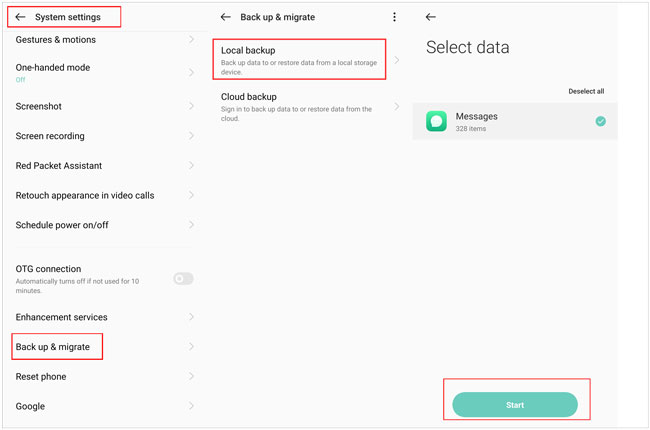
Googleドライブのようなクラウドサービスは、多くのユーザーがAndroidデバイスのバックアップに利用しているもう1つの方法です。OnePlusスマートフォンもGoogleドライブにバックアップしてあると仮定します。削除されたデータはGoogleドライブのバックアップから復元できます。
方法は次のとおりです。
ステップ 1. OnePlus スマートフォンで Google ドライブ アプリを開くか、 google.com/ drive にアクセスします。
ステップ 2. 「マイ ドライブ」をクリックし、ファイルをタップして詳細を表示します。
ステップ 3. 復元するファイルを選択し、「ダウンロード」アイコンを押します。

スマートフォンの内部メモリをRAWファイルとしてバックアップし、USBデバッグを有効にしておいたとします。以下の手順で削除されたファイルを復元できます。ただし、操作は複雑で、事前にデバイスをルート化しておく必要があることに注意してください。
ステップ 1. 管理者としてコンピューターに FileZilla サーバーをインストールして実行します。
ステップ 2. 「一般設定」をタップし、「これらのポートをリッスンする」の横のボックスに「40」と入力し、「接続タイムアウト」の横のボックスに「0」と入力します。
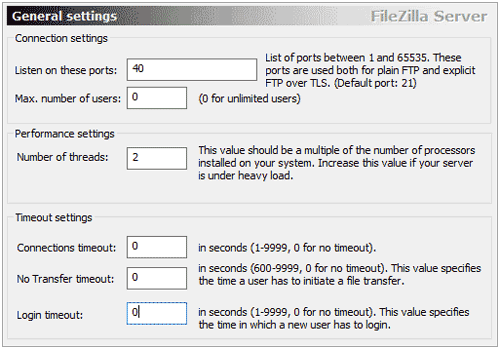
ステップ 3.「ユーザー設定」に移動して、新しいユーザーを追加します。
ステップ 4. ユーザー名 (例: qwer) を指定し、ユーザーのパスワード (例: pass) を設定します。
ステップ 5. ユーザーの読み取りおよび書き込み操作を有効にし、C:\cygwin64\000 に保存します。
ステップ 6.ここからコンピューターにAndroid SDK をインストールします。
ステップ 7. 次のファイルをパス C:\cygwin64\bin にコピーします。
adb.exe
adb-windows.exe
AdbWinApi.dll
AdbWinUsbApi.dll
fastboot.exe
ステップ 8. Androidスマートフォンをシステムに接続し、事前に USB デバッグが有効になっていることを確認します。
ステップ 9. コマンド ウィンドウを実行し、次のコマンドを入力して使用可能なドライブを取得します。
adbシェル
す
find/dev/block/platform/-name 'mmc*' -exec fdisk -l {} \; > /sdcard/list_of_partitions.txt
ステップ10. list_of_partitions には電話機のパーティションが含まれます。以下のコマンドで安全な場所にコピーできます。
adb pull /sdcard/list_of_partitions.txt C:/cygwin64/000
ステップ 11. ファイルを開いて、不足しているデータに関連する情報を手動で検索します。
ステップ 12. 新しいコマンド ウィンドウを開き、次のコマンドを入力します。
adbシェル
す
mkfifo /cache/myfifo
ftpput -v -u qwer -p pass -p 40 192.168.42.79 mmcblk0p27.raw /cache/myfifo
注: qwer と pass はユーザー名とパスワードです。ご自身のユーザー名とパスワードに置き換えてください。その後にポート番号とサーバーアドレスが続きます。
ステップ 13. 別のコンソール ウィンドウを開き、次のコマンドを入力します。
adbシェル
す
dd if=/dev/block/mmcblk0p27 of=/cache/myfifo
注: mmcblk0p27 はデータが失われた電話の場所であり、デバイスによって異なる場合があります。
その後、FileZilla は電話のデータをフォルダー 000 にコピーしますが、回復プロセスはまだ完了していません。
ステップ 14.ここから VHD (仮想ハード ディスク) ツールをダウンロードし、RAW ファイルを VHD 形式に変換して、コンピューターにマウントできるようにします。
ステップ 15. VHDTool.exe ファイルを、この場合は作業フォルダー 000 にコピーします。
ステップ 16. コンソール ウィンドウを再度開き、フォルダーに移動して、次のコマンドを入力します。
cd C:/cygwin64/000 VhdTool.exe /convert mmcblk0p27.raw
ステップ 17. Windows PC の「ディスクの管理」設定に移動し、「設定」>「操作」>「VHD の接続」を選択します。
ステップ18. 場所を尋ねられたら、C:\cygwin\nexus\mmcblk0p12.raw を指定します。ファイル名は異なる場合がありますので注意してください。
ステップ 19. それを右クリックし、「ディスクの初期化」オプション > 「GPT」を選択します。
ステップ 20. 空のスペースを右クリックし、「新しいシンプル ボリューム」を選択します。
ステップ 21. ドライブに新しい文字を割り当て、パーティションを無効にしてウィザードを完了します。
ステップ22. 「RAW」部分を右クリックしてフォーマットします。ファイルの種類はFAT32です。
ステップ23. 無料のデータ復旧ツールを使用して、マウントした仮想ハードディスクをスキャンします。要求された場合は、VHDのドライブ文字を入力します。
これで、OnePlusのデータ復旧に役立つ5つの実証済みの方法をご紹介しました。信頼性が高く使いやすい方法をお探しならCoolmuster Lab.Fone for Android(Androidデータ復元)を強くお勧めします。また、削除されたデータを復旧するためにバックアップファイルは必要ありません。ぜひインストールしてお試しください。
関連記事:
OnePlus 13/13Rなどから削除された写真を復元する方法
バックアップの有無にかかわらず、OnePlusから削除された連絡先を復元する方法





